iPhone 已禁用再试一次:如何解锁已禁用的 iPhone
 更新于 欧丽莎 / 11 年 2021 月 15 日 20:XNUMX
更新于 欧丽莎 / 11 年 2021 月 15 日 20:XNUMX如何通过提示绕过锁定的屏幕“iPhone已禁用, 再试一次”? 如果一些好奇的孩子多次输入错误密码后,您的 iPhone 被锁定了很长时间,可能很难 解锁屏幕 在很短的时间内。 此外,你甚至可以 忘记密码 并因输入多个错误密码而自行锁定屏幕。 只需阅读本文,了解有关绕过 iPhone 禁用重试错误的 3 种有效方法的更多信息。


指南清单
FoneLab帮助您解锁iPhone屏幕,删除Apple ID或其密码,删除屏幕时间或限制密码(以秒为单位)。
- 帮助您解锁iPhone屏幕。
- 删除Apple ID或其密码。
- 删除屏幕时间或限制密码(以秒为单位)。
1. iPhone 被禁用再试一次:如何在不丢失数据的情况下解锁禁用的 iPhone
对于错误消息“iPhone 已禁用,一小时后重试”,尤其是当您不知道正确的密码时,您应该怎么做? 当您连续输入错误密码时,它不仅会阻止您使用设备,还会禁用 iPhone。
FoneLab iOS解锁器 是一种无需 Apple ID 或密码即可解锁已禁用 iPhone 的通用方法。 无论您需要为 iPhone 擦除密码、解锁 iOS 设备的 Touch ID 或 Face ID,甚至完全删除 Apple ID,您都可以通过点击进入锁定和禁用的 iPhone。
- 通过删除密码修复 iPhone 被禁用重试问题。
- 绕过 Touch ID 或 Face ID 来解锁已禁用的 iPhone。
- 擦除 iPhone、iPad 和 iPod Touch 的密码和解锁屏幕。
- 与最新的 iOS 17 兼容,适用于所有 iPhone 和 iPad 机型。
FoneLab帮助您解锁iPhone屏幕,删除Apple ID或其密码,删除屏幕时间或限制密码(以秒为单位)。
- 帮助您解锁iPhone屏幕。
- 删除Apple ID或其密码。
- 删除屏幕时间或限制密码(以秒为单位)。
从官方网站免费下载 FoneLab iOS Unlocker,并在您的计算机上启动它。 然后通过 USB 电缆将 iPhone 与计算机连接。 点击 清除密码 按钮进入信息界面。

根据您的设备选择适当的信息,如设备类别、设备类型和设备型号,以确认您的设备信息。 检查无误后,点击 Start 开始 按钮,它会自动下载安装包来保存这些问题并修复 iPhone 被禁用的问题再试一次。

点击 开锁 按钮解锁已禁用的 iPhone,无需 Apple ID 或密码,您不会丢失任何数据。 进入锁定的 iPhone 后,您应该会找到 iPhone 的原始数据以及最新和更新的 iOS 版本。

2. 如何修复 iPhone 被禁用通过 iTunes 重试
如何通过 iTunes 绕过锁定屏幕来修复“iPhone 被禁用再试一次”错误? 您必须通过原装 USB 电缆将 iPhone 连接到计算机。 确保您的 iPhone 已连接到计算机上最新的 iTunes。
通过 USB 数据线将 iPhone 连接到计算机。
在您的计算机上启动最新的 iTunes,iTunes 将识别并检查已禁用的 iPhone。
当 iTunes 识别出您已禁用的 iPhone 时,它会自动备份您 iPhone 中的文件。
点击 还原iPhone 上的按钮 总结 页面,然后您可以修复 iPhone 被禁用再次尝试绕过锁定屏幕。

FoneLab帮助您解锁iPhone屏幕,删除Apple ID或其密码,删除屏幕时间或限制密码(以秒为单位)。
- 帮助您解锁iPhone屏幕。
- 删除Apple ID或其密码。
- 删除屏幕时间或限制密码(以秒为单位)。
3. 如何修复 iPhone 被禁用通过 iCloud 重试
如果启用了 查找我的iPhone 功能在您禁用的 iPhone 中,修复 iPhone 被禁用通过 iCloud 重试是一个不错的选择。 你必须 将 iPhone 重置为出厂设置 在途中,然后绕过屏幕。 因此,您应该通过 iCloud 从 iPhone 备份所有数据,并在擦除后恢复数据。
在除禁用的 iPhone 之外的任何设备上打开浏览器,然后访问 iCloud 网站。 通过输入您的 Apple ID 和密码登录您的 Apple ID。
找到并选择 查找我的iPhone 按钮。 然后从列表中选择禁用的 iPhone 所有设备.
选择 擦除iPhone 按钮重置已禁用 iPhone 的所有数据和设置,包括屏幕密码,然后您可以修复 iPhone 已禁用重试。
恢复 iPhone 的所有数据。
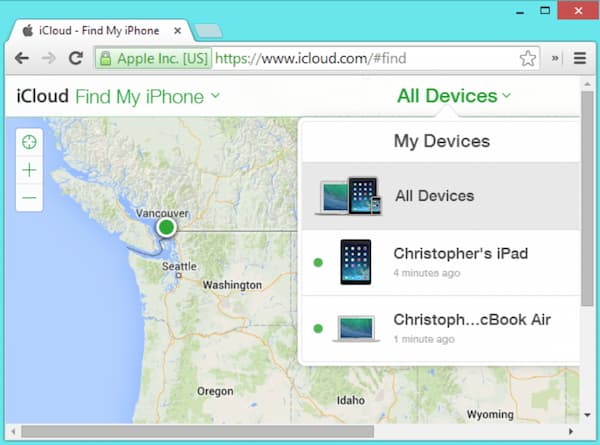
FoneLab帮助您解锁iPhone屏幕,删除Apple ID或其密码,删除屏幕时间或限制密码(以秒为单位)。
- 帮助您解锁iPhone屏幕。
- 删除Apple ID或其密码。
- 删除屏幕时间或限制密码(以秒为单位)。
4. 有关修复已禁用的 iPhone 的常见问题解答
1.iPhone 可以修复 iPhone 被禁用直接重试吗?
不可以。iOS 设备无法在没有密码的情况下自行修复已禁用的 iPhone。 即使您将已禁用的 iPhone 发送到 Apple 商店,他们也不会修复 iPhone 已禁用的问题,请重试。 相反,您必须使用专业的 iOS 解锁器才能进入设备。
2. 如何避免我的 iPhone 再次被禁用?
为了避免您的 iPhone 被禁用,您应该经常唤醒您的 iPhone。 只需关闭“抬起唤醒”选项并点击“设置”应用程序中的“唤醒”按钮即可。 您还可以减少 iPhone 屏幕的锁定时间。 设置一个简单的密码或使用 Touch ID 和 Face ID 也是避免 iPhone 被禁用重试的有效方法。
3. 我怎么知道我的 iPhone 是否被禁用在 iTunes 上重试?
当您的 iPhone 被禁用时,您将通过许多不同的方式实现它。 它可能会直接显示为一条简单的消息:“iPhone 已禁用,请重试”或要求您在几分钟后重试。 此外,它会告诉您 iPhone 已禁用,您需要连接到 iTunes。
结论
这篇文章分享了 3 种经过验证的方法来帮助您修复 iPhone 被禁用重试问题。 iTunes 是一种无需屏幕密码即可解决问题的有效方法。 如果您还记得您的 Apple ID,您可以通过 iCloud 远程修复已禁用的 iPhone。 如果您想在不丢失任何数据和设置的情况下恢复 iPhone, FoneLab iOS解锁器 是擦除屏幕密码最可靠的方法。 如果你遇到那个 iPad 无法连接到 iTunes,你可以随时尝试!
FoneLab帮助您解锁iPhone屏幕,删除Apple ID或其密码,删除屏幕时间或限制密码(以秒为单位)。
- 帮助您解锁iPhone屏幕。
- 删除Apple ID或其密码。
- 删除屏幕时间或限制密码(以秒为单位)。
